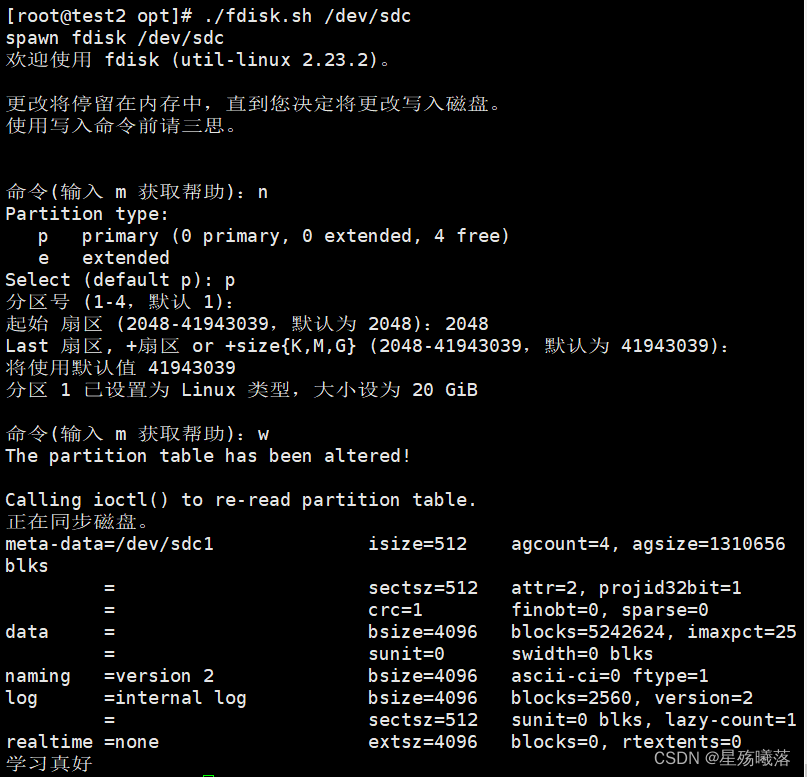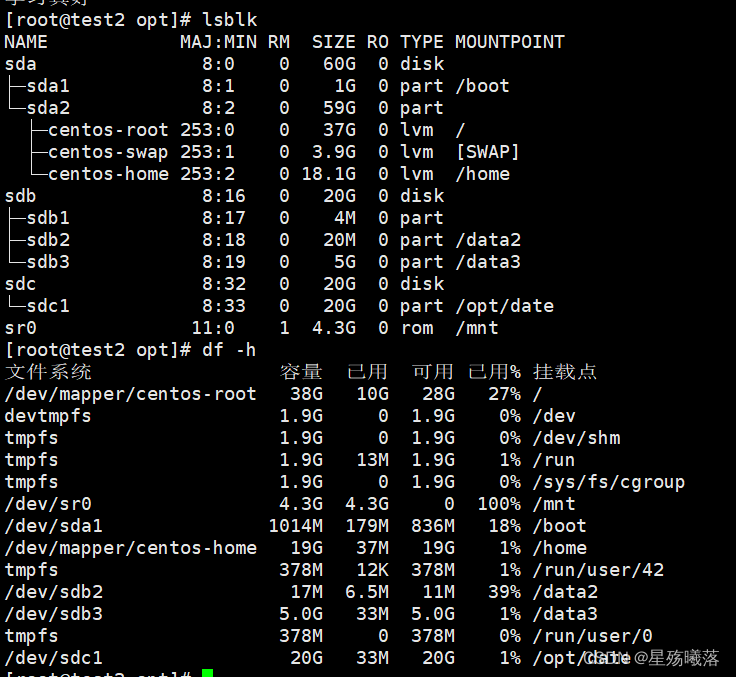免交互:
交互:我们发出指令来控制程序的运行,程序在接收到指令之后按照指令的效果做出对应的反应。
免交互:间接的通过第三方的方式把指令传送给程序,不用直接的下达指令。
Here Document 免交互:
这是命令行格式,也可以写在脚本当中。通过I/O重定向的方式将命令的列表传送给交互式程序或命令。
是标准输入的一种替代品。代替了人工的输入方式。
语法格式:
命令(linux的系统命令)<< 标记
内容1
内容2
内容3
...
标记注意事项:
1、标记可以是任意合法字符(一般不用特殊字符,不以数字开头,通常以EOF作为默认的标记位)
2、结尾的标记一点要顶格写,且前面不能有任何字符,空格也不行。
3、结尾的标记后面也不能有任何字符,包括空格
4、开头的标记前后的空格都会被省略掉
练习:
[root@localhost ~]# wc -l <<xy102
> 123
> 45
> 789
> xy102
3
[root@localhost ~]# wc -l <<xy102
123
45
789
xy^C
[root@localhost ~]# wc -l <<xy102
> 12
> 34
> 56
> 78
> 90
> xy102
5
[root@localhost ~]# read i <<EOF
> qwe
> EOF
[root@localhost ~]# echo $i
qwe
[root@localhost ~]# echo $i+
qwe+
[root@localhost ~]# passwd dn <<EOF
> 123
> 123
> EOF
更改用户 dn 的密码 。
新的 密码:无效的密码: 密码少于 8 个字符
重新输入新的 密码:passwd:所有的身份验证令牌已经成功更新。
[root@localhost opt]# cat <<EOF>>test1.txt
> qwe
> asd
> zxc
> EOF
[root@localhost opt]# cat test1.txt
qwe
asd
zxc[root@localhost opt]# tee test2.txt <<EOF
> 123
> 456
> EOf
> EOF
123
456
EOf
[root@localhost opt]# cat test2.txt
123
456
EOf[root@localhost opt]# vim test3.sh
#!/bin/bash
#引入变量
file="test4.sh"
i=school
cat > $file <<EOF
I am going to $i
EOF
[root@localhost opt]# sh test3.sh
[root@localhost opt]# ls test3.sh test4.sh
[root@localhost opt]# cat test4.sh
I am going to school整体变量赋值
[root@localhost opt]# vim test3.sh
#!/bin/bash
#整体变量赋值
var="Great! I am going to school"
myvar=$(cat <<EOF
this is monday
$var
EOF
)
echo $myvar
[root@localhost opt]# sh test3.sh
this is monday Great! I am going to schoolExpect实现免交互
用tcl语言写的一个工具,主要用自动化控制和测试。解决shell脚本交互的问题。
转义符:
\n:换行
\r:回车
\t:相当于一个tab键
\b:表示退格,删除
[root@localhost opt]# vim passwd.sh
#!/usr/bin/expect
#声明解释器,不再是默认的bash。需要声明
set timeout 5
#set设置,timeout超时时间,expect有一个默认的超时时间10秒。设置超时时间5秒
#set也可以作为设置变量
spawn passwd dn
#spawn后面用来声明需要执行的命令,开启会话过程,并且跟踪后续的交互信息
expect "新的 密码*"
#捕获需要执行的命令行,只要能够捕获即可,不需要完整的,可以*代表所有。
#捕获需要执行的命令行
send "123\r"
#输入指令代码
expect "重新输入新的 密码:"
send "123\r"
#最后一定要有结束语,结束语只能写一个(expect eof或interact)
#expect eof
#交互指令结束之后,会退回原用户,切换回之前的用户
interact
#留在当前用户,不会动
[root@localhost opt]# ./passwd.sh
spawn passwd dn
更改用户 dn 的密码 。
新的 密码:
无效的密码: 密码少于 8 个字符
重新输入新的 密码:
passwd:所有的身份验证令牌已经成功更新。[root@localhost opt]# vim mjh2.sh
#!/usr/bin/expect
set timeout 5
#传参的方式来表示
set username [lindex $argv 0]
set password [lindex $argv 1]
#这种方式就是位置变量
#开始追踪
spawn su - $username
#免交互开始执行
expect "密码"
send "$password\r"
#继续捕获:
expect "~]$"
send_user "ok"
#send_user = echo 打印指定内容
#结束语
expect eof
[zhang@localhost opt]$ ./mjh2.sh
root 123
spawn su - root
密码:
上一次登录:二 6月 25 11:00:49 CST 2024从 192.168.60.1pts/0 上
[root@localhost ~]# ok[zhang@localhost opt]$ 嵌入模式:
[root@localhost opt]# vim qiantao.sh
#嵌入执行模式,在shell当中加入expect。涉及到环境的切换的场景不建议使用嵌套。
#ssh su不适合使用嵌入模式
#!/bin/bash
user=$1
password=$2
#非交互命令,使用的是shell
useradd $user
#嵌入免交互
/usr/bin/expect <<-EOF
spawn passwd $user
expect "新的*"
send "$password\r"
expect "重新*"
send "$password\r"
expect eof
EOF
[root@localhost opt]# chmod 777 qiantao.sh
[root@localhost opt]# ./qiantao.sh zxc 123
spawn passwd zxc
更改用户 zxc 的密码 。
新的 密码:
无效的密码: 密码少于 8 个字符
重新输入新的 密码:
passwd:所有的身份验证令牌已经成功更新。练习:
[root@test2 opt]# vim ssh.sh
#进入命令行:
spawn ssh $user@$ip
expect {
"yes/no" {send "yes\r";exp_continue}
#这里捕获两次,表示该项被匹配之后,还能继续匹配其他的
指定内容。类似于循环的continue。允许expect语句继续向>>
下执行。
"*password*" {send "$password\r"}
}
interact[root@test2 opt]# vim ssh2.sh
#!/usr/bin/expect
set timeout 5
set hostname [lindex $argv 0]
set password [lindex $argv 1]
#进入命令格式:
spawn ssh $hostname
expect {
"No route to host" {send_user "主机名/ip有误\n"}
"Connection refused" {send_user "ssh连接拒绝\n"}
"(yes/no)" {send "yes\r";exp_continue}
"password" {send "$password\n"}
}
interact
[root@test2 opt]# ./ssh2.sh root@192.168.60.30 123
spawn ssh root@192.168.60.30
root@192.168.60.30's password:
Last login: Tue Jun 25 14:15:56 2024 from 192.168.60.20
[root@test3 ~]# exit
登出
Connection to 192.168.60.30 closed.作业:
免交互实现硬盘分区,分一个区即可,分完之后,第一步要格式化,第二步实现挂载,挂载(手动挂载),然后在这个分区的挂载创建一个文件,写入内容"学习真好",并且打印出结果
[root@test2 opt]# vim fdisk.sh
#免交互实现硬盘分区,分一个区即可,分完之后,第一步要格式化,第二步实现挂载,挂载(手动
挂载),然后在这个分区的挂载创建一个文件,写入内容“学习真好”,并且打印出结果
#在一个脚本里完成,嵌入模式
#!/bin/bash
disk=$1
/usr/bin/expect <<EOF
spawn fdisk $disk
expect "命令(输入 m 获取帮助):"
send "n\r"
expect "Select (default p): "
send "p\r"
expect "分区号 (1-4,默认 1):"
send "\r"
expect "起始 扇区 (2048-41943039,默认为 2048):"
send "2048\r"
expect "Last 扇区, +扇区 or +size{K,M,G} (2048-41943039,默认为 41943039):"
send "\r"
expect "命令(输入 m 获取帮助):"
send "w\r"
expect eof
EOF
mkfs.xfs -f /dev/sdc1
if [ $? -eq 0 ]
then
mkdir /opt/date
mount /dev/sdc1 /opt/date
file="/opt/date/date.txt"
i="学习真好"
cat > $file <<EOF
$i
EOF
cat /opt/date/date.txt
else
echo "文件系统没创上"
fi运行截图